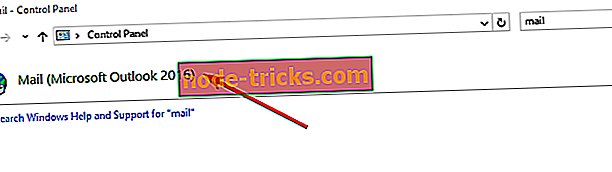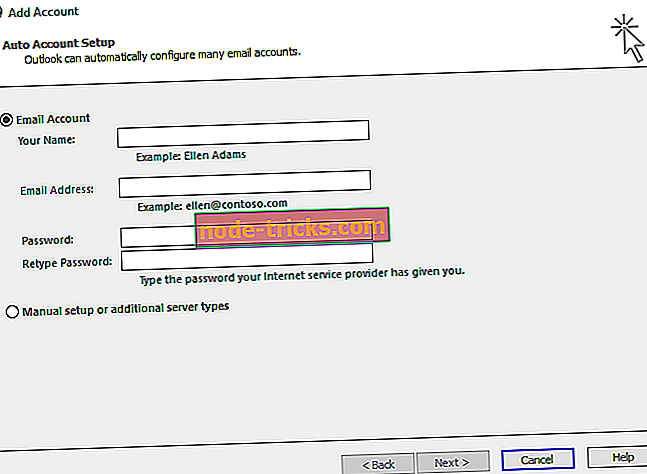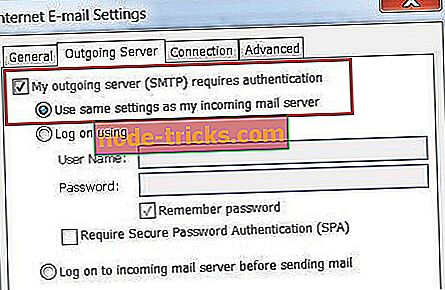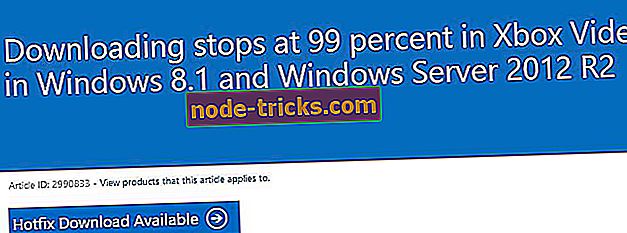FIX: Ma ei saa Outlookist e-kirju saata Windows 10-s
Mida teha, kui Outlook ei saada e-kirju
- Looge uus e-posti profiil
- Kontrollige, kas TCP / IP-protokoll on lubatud
- Lülitage autentimine sisse
Paljud inimesed kasutavad veebipõhise versiooni asemel universaalset Outlooki rakendust, kuid mõned kasutajad teatasid, et nad ei saa Outlooki rakenduse kaudu e-kirju saata. Selles artiklis näitame teile mõningaid lahendusi, mis võivad teie probleemi Outlookis meilide abil parandada.

SOLVED: minu Outlooki kontolt ei saa e-kirju saata
1. lahendus - looge uus e-posti profiil
On võimalik, et teie e-posti profiil on rikutud, nii et saate proovida luua uut. Uue meiliprofiili Outlooki jaoks loomiseks peate tegema järgmist.
- Minge otsingusse, tippige juhtpaneel ja avage juhtpaneel
- Avage kasutajakontod ja avage Mail
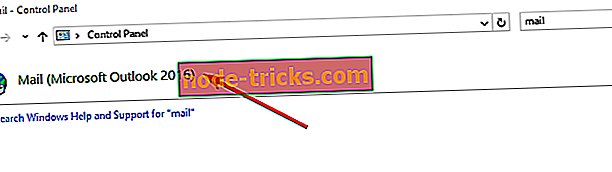
- Avage aknas Mail aadress ...
- Tippige väljale Profiili nimi uus profiili nimi ja klõpsake nuppu OK
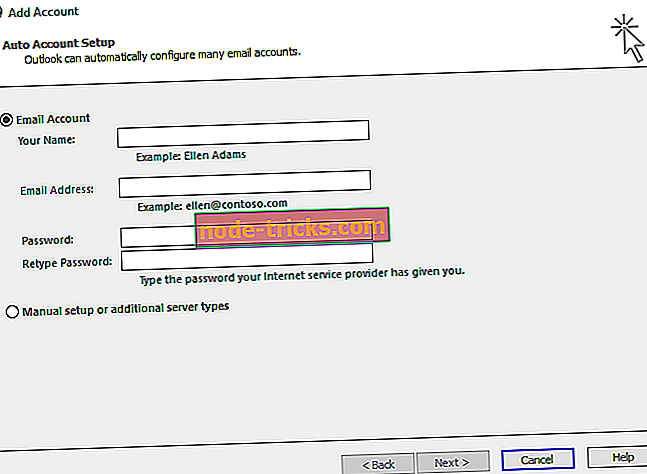
- Seejärel vali käsk Konfigureeri serveri sätted
- Klõpsake lehel Vali teenus Interneti-post ja klõpsake nuppu Edasi
- Täitke kastid Interneti-e-posti seadete dialoogiboksis. Veenduge, et konto tüübi seadeks on seatud POP3
- Klõpsake nuppu Edasi ja seejärel klõpsake nuppu Valmis
- Nüüd minge tagasi aknasse Mail, kus Microsoft Outlooki käivitamisel kasutage seda profiilikasti vali just loodud profiil
- Klõpsake nuppu OK
- Avage Outlook, et näha, kas muudatusi on.
Lahendus 2. Kontrollige, kas TCP / IP-protokoll on lubatud
Kui teil on endiselt probleeme, isegi kui lülitate teise profiili, saate määrata, kas TCP / IP on vaikeprotokolliks seatud. Siin on see, mida peate tegema:
- Mine otsingusse, tippige ncpa.cpl ja vajutage Enter
- Paremklõpsake oma internetiühendusel ja valige Properties
- Vahekaardil Võrgundus veenduge, et kontrollitakse Interneti-protokolli versiooni 6 (TCP / IPv6), kui mitte, siis kontrollige seda
- Klõpsake nuppu OK.
Lahendus 3. Autentimise sisselülitamine
- Valige Outlookis menüü Tööriistad menüüst E-posti kontod
- Klõpsake käsku Vaata või muutke olemasolevaid e-posti kontosid> Järgmine
- Valige e-posti konto> klõpsake nupul Muuda> Veel sätteid
- Avage vahekaart Outgoing Server
- Märkige valik „Minu väljaminev server (SMTP) nõuab autentimist”
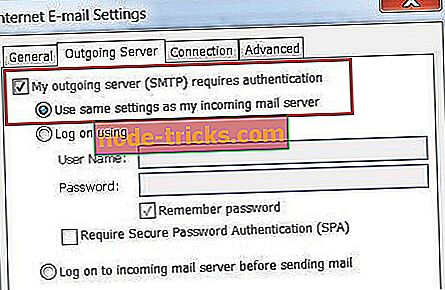
- Valige suvand „Kasuta sama seadet kui minu sissetulev e-posti server”> vajuta OK> Rakenda> Lõpeta.
Kui probleem püsib, saate seda juhendit kasutada ka siis, kui me ütleme, mida teha, kui Outlooki kirjad jäävad teie postkasti kinni. Kui midagi ei toimi, võib-olla on aeg kasutada kolmanda osapoole e-posti teenust.
See on kõik, ma loodan, et vähemalt üks neist lahendustest lahendas teie probleemi Outlooki meilidega. Kui teil on kommentaare, kirjutage need allpool olevasse kommentaaride sektsiooni.
SEOTUD JUHENDID TEADMISEKS:
- FIX: Windows 10 Mail ei e-kirju printida
- FIX: Outlook ei otsita kõiki e-kirju Windows 10-s
- Kas ei saa sünkroonida e-kirju Windows 10-s? Siin on, kuidas seda parandada
Toimetaja märkus: see postitus avaldati algselt 2015. aasta juulis ja on sellest ajast värskuse ja täpsuse poolest uuendatud.